win10任务栏通知怎么关闭 Windows10任务栏通知图标关闭方法
更新时间:2024-04-19 16:54:34作者:xtliu
在使用Windows10操作系统时,任务栏通知图标常常会弹出各种通知,有时候这些通知会让我们感到烦扰,不过不用担心我们可以很简单地关闭这些任务栏通知。接下来让我们一起看看如何关闭Win10任务栏通知图标。
步骤如下:
1.先在任务栏上点击鼠标右键。
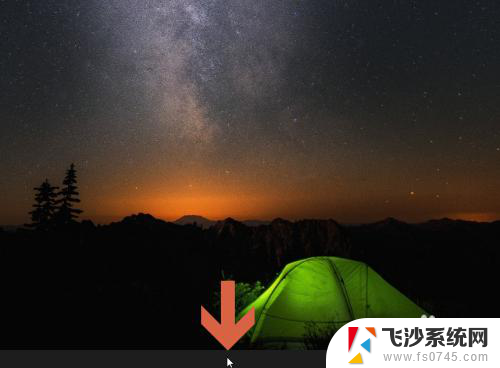
2.点击右键后会弹出一个菜单,点击菜单中的【任务栏设置】。
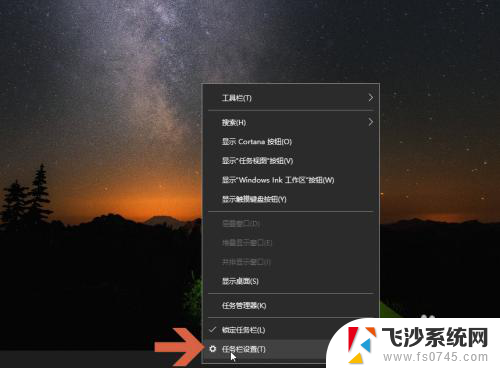
3.这时会打开一个设置窗口,在窗口右侧找到图示的【打开或关闭系统图标】选项。点击该选项。
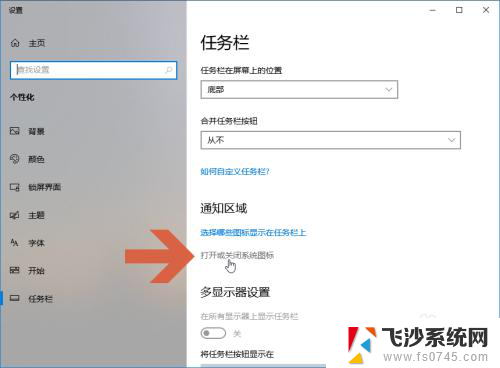
4.点击窗口中图示的【操作中心】右侧的开关。
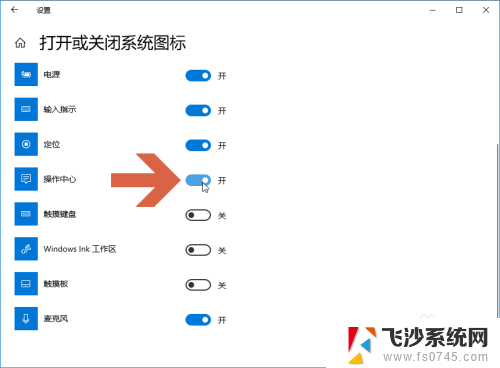
5.点击后开关会变成关的状态。
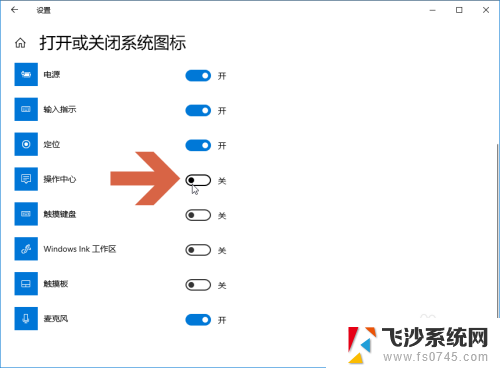
6.这时任务栏就不显示通知图标了。

以上就是如何关闭win10任务栏通知的全部内容,如果你遇到了这种情况,可以按照以上方法进行解决,希望这对大家有所帮助。
win10任务栏通知怎么关闭 Windows10任务栏通知图标关闭方法相关教程
-
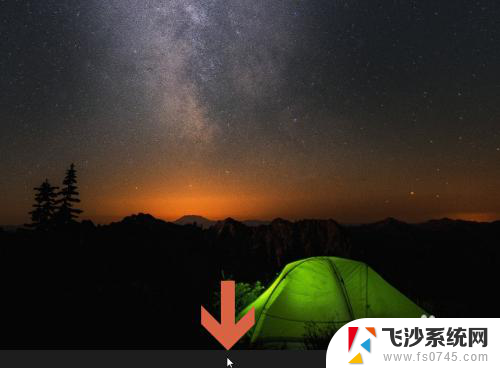 如何关闭win10任务栏的状态栏 关闭Windows10任务栏通知图标的方法
如何关闭win10任务栏的状态栏 关闭Windows10任务栏通知图标的方法2023-11-09
-
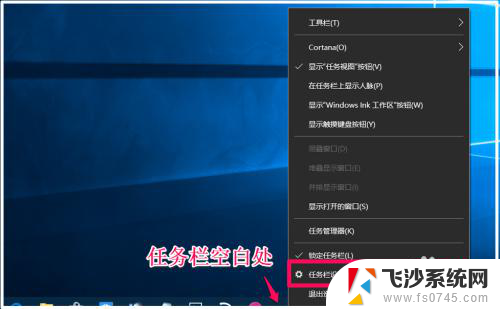 电脑桌面任务栏怎么设置 Windows10系统任务栏的通知区域设置方法
电脑桌面任务栏怎么设置 Windows10系统任务栏的通知区域设置方法2024-04-04
-
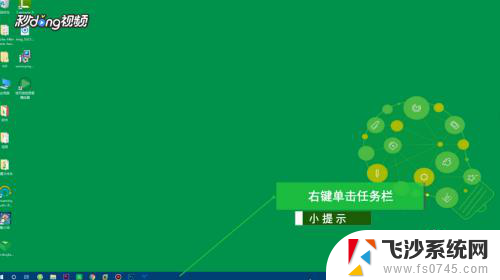 windows10任务栏小图标 Win10任务栏小图标设置教程
windows10任务栏小图标 Win10任务栏小图标设置教程2024-01-02
-
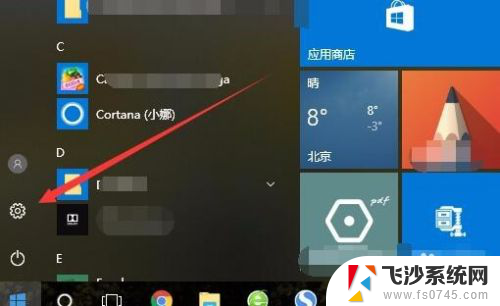 如何设置任务栏图标大小 win10任务栏图标大小设置方法
如何设置任务栏图标大小 win10任务栏图标大小设置方法2024-08-15
- 任务栏的图标怎么变大 Win10任务栏图标大小设置方法
- 怎么把电脑任务栏的搜索关掉 Win10任务栏搜索框关闭方法
- win10把任务栏图标隐藏 Windows10任务栏图标隐藏教程
- 怎样显示任务栏隐藏图标 Win10任务栏图标显示设置方法
- win10从不通知 win10系统关闭软件打开时的通知提示方法
- win10下方任务栏图标太小 设置Win10任务栏图标的大小
- 苹果手机可以连接联想蓝牙吗 苹果手机WIN10联想笔记本蓝牙配对教程
- 怎样从win8升级到win10系统 Win8升级至Win10详细教程
- win10手机连接可以卸载吗 Win10手机助手怎么卸载
- win10系统启动文件夹在哪里 如何在Win10中快速打开启动文件夹
- windows10系统字体大小 win10电脑字体大小设置方法
- 罗技接收器无法识别usb 如何解决Win10系统无法识别Logitech Unifying Receiver问题
win10系统教程推荐
- 1 苹果手机可以连接联想蓝牙吗 苹果手机WIN10联想笔记本蓝牙配对教程
- 2 win10手机连接可以卸载吗 Win10手机助手怎么卸载
- 3 win10里此电脑的文档文件夹怎么删掉 笔记本文件删除方法
- 4 win10怎么看windows激活码 Win10系统激活密钥如何查看
- 5 电脑键盘如何选择输入法 Win10输入法切换
- 6 电脑调节亮度没有反应什么原因 Win10屏幕亮度调节无效
- 7 电脑锁屏解锁后要按窗口件才能正常运行 Win10锁屏后程序继续运行设置方法
- 8 win10家庭版密钥可以用几次 正版Windows10激活码多少次可以使用
- 9 win10系统永久激活查询 如何查看Windows10是否已经永久激活
- 10 win10家庭中文版打不开组策略 Win10家庭版组策略无法启用怎么办